Chrome浏览器下载链接点击跳转到空白页面的排查流程
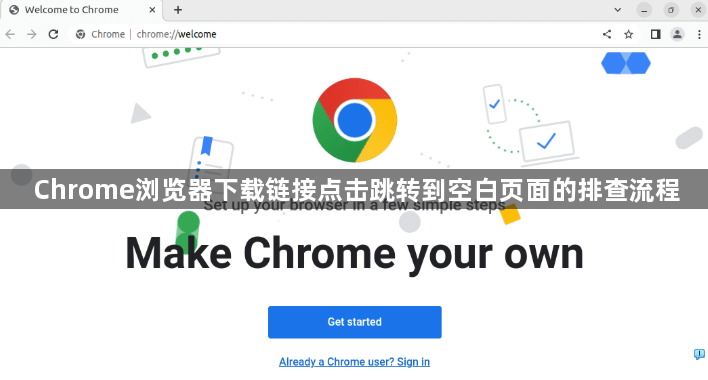
1. 检查网络连接
- 确认设备已正常联网,尝试打开其他网页(如新浪、腾讯首页)测试连通性。若其他网页无法加载,需重启路由器或切换网络(如从Wi-Fi切换至手机热点)。检查代理设置(进入Chrome设置→“系统”→“打开代理设置”),关闭非必要的代理服务器,避免因代理配置错误导致下载页无法访问。
2. 刷新页面与重新访问
- 按`F5`键或点击刷新按钮,强制重新加载下载页。若页面仍为空白,尝试复制下载链接至新标签页手动打开,排除临时网络波动或页面加载不完整的问题。部分场景下,返回上一页后再次点击链接可能恢复正常(如缓存同步机制修复资源加载顺序)。
3. 清除浏览器缓存与Cookie
- 进入Chrome设置→“隐私与安全”→“清除浏览数据”,选择“全部时间”并勾选“缓存图片和文件”“Cookie及其他网站数据”,点击“清除数据”。清理后重启浏览器,避免旧缓存或损坏的Cookie干扰下载页脚本执行。
4. 禁用扩展程序
- 进入`chrome://extensions/`页面,逐一禁用已安装的扩展(尤其是广告拦截类插件),然后重新尝试下载。若禁用后问题解决,可保留该扩展但调整其权限(如关闭“拦截脚本”功能),或更换同类轻量级插件。
5. 验证下载链接有效性
- 检查链接是否指向有效资源,尝试在地址栏直接粘贴链接访问。若链接本身失效(如文件已删除或权限不足),需联系资源提供方获取新链接。对于磁力链接或BT种子,确保本地已安装兼容的下载工具(如μTorrent)。
6. 查看开发者工具报错
- 按`F12`打开开发者工具,切换至“Console”面板,观察是否有红色错误提示(如脚本加载失败、跨域请求被阻止)。若报错涉及特定文件(如`.js`或`.css`),可尝试手动在地址栏补充完整路径(如添加`.js`后缀)以修复资源加载问题。
7. 重置浏览器设置
- 在Chrome设置→“高级”中,选择“将设置还原为原始默认设置”。此操作会保留书签和历史记录,但需重新登录账号并调整个性化配置(如主题、搜索引擎)。若问题依旧,可考虑卸载后重新安装Chrome(需备份重要数据)。
总的来说,通过以上方法,可以有效地解决Chrome浏览器下载链接点击跳转到空白页面的问题。如果遇到特殊情况或问题,建议参考官方文档或寻求专业技术支持。
